Comment installer ffmpeg dans Linux
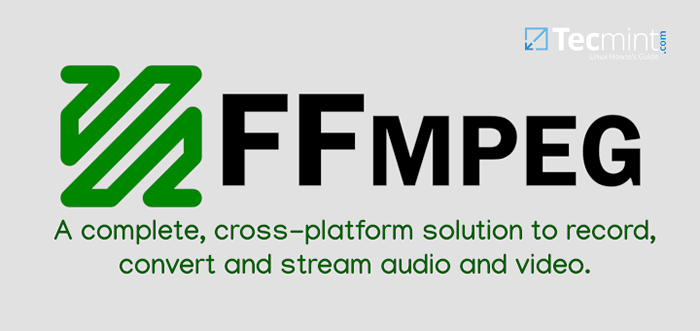
- 1754
- 57
- Noa Faure
Ffmpeg est l'un des meilleurs cadres multimédias qui contient divers outils pour différentes tâches. Par exemple, le ffplay est un lecteur multimédia portable qui peut être utilisé pour lire des fichiers audio / vidéo, ffmpeg peut convertir entre différents formats de fichiers, ffServer peut être utilisé pour diffuser des émissions en direct et ffprobe est capable d'analyser le flux multimédia.
Ce cadre est vraiment puissant en raison de la diversité des outils disponibles, qui fournissent la meilleure solution technique à l'utilisateur. Selon la description de Ffmpeg Sur le site officiel, la raison d'avoir un si excellent cadre multimédia est la combinaison des meilleures options logicielles gratuites disponibles.
Le Ffmpeg Framework offre une haute sécurité et la raison en est la sériosité des développeurs lorsqu'ils examinent le code, cela se fait toujours avec la sécurité à l'esprit.
Je suis très sûr que vous trouverez ce framework très utile lorsque vous souhaitez faire du streaming ou de l'enregistrement audio et vidéo numériques. Il y a beaucoup d'autres choses pratiques que vous pouvez faire avec l'aide du Ffmpeg Framework tel que la conversion de votre fichier WAV en un MP3, codez et décodez vos vidéos, ou même à l'échelle.
Selon le site officiel, FFMPEG est en mesure de faire ce qui suit.
- Décoder les fichiers multimédias
- Encoder les fichiers multimédias
- Transcode les fichiers multimédias
- Fichiers multimédias en mux
- Fichiers multimédias de demux
- diffuser des fichiers multimédias
- Filtre les fichiers multimédias
- jouer des fichiers multimédias
Laissez-moi prendre un exemple, très simple. La commande suivante convertira votre MP4 filer dans un avi fichier, simple que ça.
# ffmpeg -i lone_anger.MP4 Lone_Ranger.avi
La commande ci-dessus n'est utile que pour l'explication, il n'est pas recommandé d'être utilisé dans la pratique car le codec, le débit binaire et d'autres détails ne sont pas déclarés.
Dans la partie suivante, nous nous entraînerons avec certains des outils FFMPEG Multimedia, mais avant de le faire, nous devons les installer dans notre boîte Linux.
Comment installer FFMPEG Multimedia Framework dans Linux
Depuis le Ffmpeg Des packages sont proposés pour les distributions Linux les plus utilisées et l'installation sera relativement facile. Commençons par l'installation du framework FFMPEG dans les distributions basées sur Ubuntu.
Installez FFMPEG sur Ubuntu et Linux Mint
Je vais installer Ffmpeg à partir des référentiels par défaut. Ouvrez un nouveau terminal (Ctrl + alt + t) puis exécuter les commandes suivantes.
$ sudo apt Update $ sudo apt install ffmpeg $ ffmpeg -version
Installez FFMPEG sur Debian
Le Ffmpeg Le package est inclus dans les référentiels officiels Debian et peut être installé à l'aide du gestionnaire de packages comme indiqué.
$ sudo apt Update $ sudo apt install ffmpeg $ ffmpeg -version
Installez FFMPEG sur CentOS et RHEL
À installer Ffmpeg sur Centos et Rhel distributions, vous devez activer Epel et RPM Fusion Référentiel sur le système en utilisant les commandes suivantes.
Pour installer et activer Epel, Utilisez la commande suivante.
# yum installer EPEL-Release
Pour installer et activer RPM Fusion, Utilisez la commande suivante sur votre version de distribution.
-------------- Sur Centos & Rhel 8.X -------------- # yum localinstall --nogpgcheck https: // download1.rpmfusion.org / libre / el / rpmfusion-libre-libération-8.noarch.rpm https: // download1.rpmfusion.org / non-libre / el / rpmfusion-non-lisease-8.noarch.RPM -------------- Sur Centos & Rhel 7.X -------------- # yum localinstall --nogpgcheck https: // download1.rpmfusion.org / libre / el / rpmfusion-libre-libération-7.noarch.rpm https: // download1.rpmfusion.org / non-libre / el / rpmfusion-non-lisease-7.noarch.RPM -------------- Sur Centos & Rhel 6.X -------------- # yum localinstall --nogpgcheck https: // download1.rpmfusion.org / libre / el / rpmfusion-libre-libération-6.noarch.rpm https: // download1.rpmfusion.org / non libre / el / rpmfusion-non-liseas-6-6.noarch.RPM
Après avoir activé les référentiels, exécutez la commande suivante pour installer Ffmpeg:
# yum install ffmpeg ffmpeg-devel # ffmpeg -version
Installez FFMPEG sur Fedora
Sur Fedora, vous devez installer et activer RPM Fusion à installer Ffmpeg comme montré.
$ sudo dnf installer https: // download1.rpmfusion.org / libre / fedora / rpmfusion-libre-libération - $ (rpm -e% fedora).noarch.rpm https: // download1.rpmfusion.org / non-libre / fedora / rpmfusion-non-libération - $ (rpm -e% fedora).noarch.rpm $ sudo dnf installer ffmpeg ffmpeg-devel $ ffmpeg -version
Installez FFMPEG sur Arch Linux
$ sudo pacman -s ffmpeg $ yay -s ffmpeg-git $ yay -s ffmpeg-full-git $ ffmpeg -version
Installez FFMPEG sur OpenSUSE
-------------- Sur OpenSuse Tumbleweed -------------- $ sudo zypper addRepo -cfp 90 'https: // ftp.gwdg.DE / Pub / Linux / Misc / Packman / SUSE / OpenSUSE_Tumbleweed / 'Packman $ sudo zypper Refresh $ sudo zypper install --from Packman ffmpeg $ ffmpeg -version -------------- Sur Opensuse Leap -------------- $ sudo zypper addRepo -cfp 90 'https: // ftp.gwdg.DE / Pub / Linux / Misc / Packman / SUSE / OpenSUSE_LEAP_ $ Releasever / 'Packman $ sudo zypper Refresh $ sudo zypper install --from Packman ffmpeg $ ffmpeg -version
Ffmpeg compilant à partir de la source
La compilation du logiciel d'une source n'est pas la chose la plus simple au monde, mais avec les bonnes instructions, nous pourrons le faire. Tout d'abord, assurez-vous que votre système répond à toutes les dépendances. L'installation de ces dépendances peut être effectuée à l'aide des commandes suivantes.
Tout d'abord, dites au système de réduire les derniers packages.
$ sudo apt-get updat
Installez les dépendances avec la commande suivante.
-------------- Sur Debian & Ubuntu -------------- $ sudo apt-get -y installer AutoConf Automake build-essentiel libass-dev libfreetype6-dev libgpac-dev \ libsdl1.2-dev libtheora-dev libtool libva-dev libvdpau-dev libvorbis-dev libx11-dev \ libxext-dev libxfixes-dev pkg-config texi2html zlib1g-dev-dev
-------------- Sur Centos et Rhel -------------- # yum install glibc gcc gcc-c++ autoconf automake libtool git make nasm pkgconfig SDL-devel \ a52dec a52dec-devel alsa-lib-devel faac faac-devel faad2 faad2-devel freetype-devel giflib gsm gsm-devel \ imlib2 imlib2-devel lame LIBICE-DEVER LIBICE-DEVEL LIBSM-DEVEL LIBX11-DEVEL LIBXAU-DEVEL LIBXDMCP-DEVEL \ LIBXEXT-DEVEL LIBXRANDR-DEVEL LIBXRENDER-DEVEL LIBXT-DEVELL LIBFOGG LIBVORBIS VORBIS-TOOLS MESA-LIBGL-DEVEL \ MESA-Libgluevel Xorg-X1 -Proto-devel zlib-devel libtheora theora-tools ncurses-devel libdc1394 libdc1394-devel \ amrnb-devel amrwb opencore-amr-devel
Ensuite, utilisez la commande suivante pour créer un nouveau répertoire pour les sources FFMPEG. Ceci est le répertoire où les fichiers source seront téléchargés.
$ mkdir ~ / ffmpeg_sources
Maintenant compiler et installer yasme assembleur utilisé par ffmpeg en exécutant les commandes suivantes.
$ cd ~ / ffmpeg_sources $ wget http: // www.tortiller.net / projets / yasm / sorties / yasm-1.3.0.le goudron.gz $ tar xzvf yasm-1.3.0.le goudron.gz $ cd yasm-1.3.0 $ ./ Configurer --prefix = "$ home / ffmpeg_build" --bindir = "$ home / bin" $ make $ make install $ make distclean $ export "path = $ path: $ home / bin"
Après avoir réussi à installer le yasme assembleur Il est temps d'installer divers cocoteurs qui seront utilisés avec les outils FFMPEG spécifiques. Utilisez les commandes suivantes pour installer le H.264 encodeur vidéo.
$ cd ~ / ffmpeg_sources $ wget http: // télécharger.videolan.org / pub / x264 / instantanés / last_x264.le goudron.bz2 $ tar xjvf last_x264.le goudron.BZ2 $ CD X264-Snapshot * $ ./ Configurer --prefix = "$ home / ffmpeg_build" --bindir = "$ home / bin" --enable-static $ make $ make install $ make Distclean
Un autre bel encodeur utile est le libfdk-aac aac encodeur audio.
$ cd ~ / ffmpeg_sources $ wget -o fdk-aac.zip https: // github.com / mstorsjo / fdk-aac / zipball / maître $ unzip fdk-aac.zip $ cd mstorsjo-fdk-aac * $ autoreConf -fiv $./ Configurer --prefix = "$ home / ffmpeg_build" --disable-shared $ make $ make installer $ make distclean
Installer libopus décodeur audio et encodeur.
$ cd ~ / ffmpeg_sources $ wget http: // téléchargements.xiph.org / releases / opus / opus-1.1.le goudron.gz $ tar xzvf opus-1.1.le goudron.gz $ cd opus-1.1 $ ./ Configurer --prefix = "$ home / ffmpeg_build" --disable-shared $ make $ make installer $ make distclean
Maintenant, il est temps d'installer ffmpeg de la source.
$ cd ~ / ffmpeg_sources $ wget http: // ffmpeg.org / sorties / ffmpeg-snapshot.le goudron.bz2 $ tar xjvf ffmpeg-snapshot.le goudron.bz2 $ cd ffmpeg $ pkg_config_path = "$ home / ffmpeg_build / lib / pkgconfig" $ export pkg_config_path $ ./ Configurer --prefix = "$ home / ffmpeg_build" --extra-cflags = "- i $ home / ffmpeg_build / inclure" \ --extra-ldflags = "- l $ home / ffmpeg_build / lib" --bindir = " $ Home / bin "--extra-libs =" - ldl "--enable-gpl \ --enable-libass --enable-libfdk-aac --enable-libfreetype --enable-libmp3lame --enable-libopus \ - -enable-libtheora --enable-libvorbis --enable-libvpx --enable-libx264 --enable-nonfree --enable-x11grab $ make $ make install $ make distclean $ hash -r
Note: Si vous n'avez pas installé certains encodeurs, assurez-vous de supprimer '-Activer-Encoder_name'D'après ce qui précède'./ Configurer'Commande afin que l'installation se soit effectuée sans aucun problème.
Il existe de nombreux encodeurs que vous pouvez installer, mais fourre-moi le but de cet article, je ne vais pas les installer tous, mais vous pouvez les installer en utilisant les guides officiels suivants.
- Guide de compilation FFMPEG pour Ubuntu
- Guide de compilation FFMPEG pour CentOS
Conclusion
Dans cette première partie, nous avons mis à jour nos lecteurs avec les dernières nouvelles selon le cadre multimédia FFMPEG et leur avons montré comment l'installer sur leurs machines Linux. La partie suivante consistera totalement à apprendre à utiliser les outils incroyables à l'intérieur de ce premier cadre multimédia.
Mise à jour: Partie 2 De cette série FFMPEG est publiée, qui montre une utilisation utile de ligne de commande FFMPEG pour effectuer diverses procédures de conversion audio, vidéo et d'image: 15 Commandes utiles «FFMPEG» pour la conversion vidéo, audio et image dans Linux.
- « LFCA apprenez les concepts de base de l'utilisation des conteneurs - Partie 22
- Meilleures distributions alternatives CentOS (bureau et serveur) »

